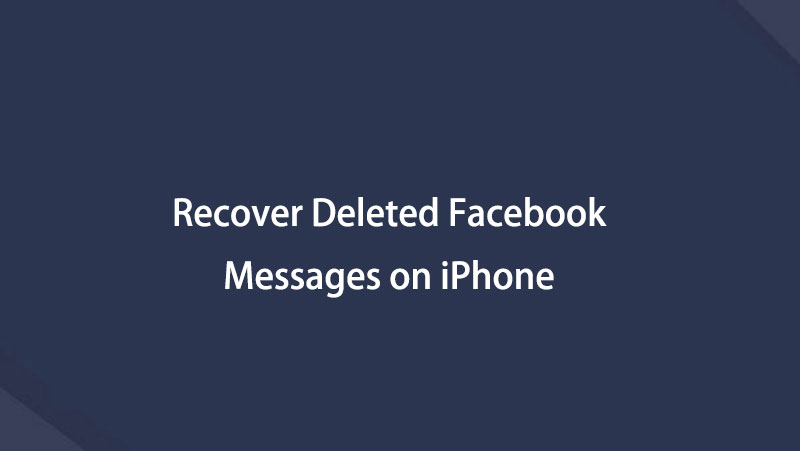Enkel guide för att återställa raderade Messenger-meddelanden på iPhone
 Uppdaterad av Boey Wong / 14 september 2022 09:05
Uppdaterad av Boey Wong / 14 september 2022 09:05Hur hämtar jag meddelanden i Messenger?
Det är så slöseri att förlora dina älskade meddelanden på grund av oavsiktlig eller oavsiktlig radering. Och det är ännu mer nedslående när du inser att Facebook Messenger på din iPhone inte har en återställningsfunktion. Dessutom ger den ingen chatthistorik att se tillbaka på när meddelandena har raderats. Du är tvungen att fatta ett engångsbeslut när du väljer att radera meddelanden. För vid den tidpunkten när du bestämmer dig för att radera dem, vare sig det är avsiktligt eller inte, kommer du aldrig att ha en chans att ta tillbaka dem igen.

Har du upplevt att läsa en viktig chatt från skolan eller jobbet? Du tittar tillbaka på det så ofta för att se till att du gör rätt instruktion angående ditt projekt. Sedan när du läste självbelåtet märkte du inte att du redan tryckte på fel knapp, vilket resulterade i att meddelandet raderades av misstag. Irriterande, eller hur?
Det kan också uppstå en situation när du för närvarande chattar med en speciell person. Plötsligt försöker ditt nyfikna syskon rycka din iPhone för att se varför du ler medan du tittar på den och försöker till och med berätta för dina föräldrar om det. Utan en tanke bestämmer du dig för att radera hela din konversation och inte lämna några bevis för att stänga ditt syskons mun. Men vad sägs om de söta minnen som skapades i det samtalet? Hur kan du minnas dem roligare om de är borta?
Det här är några av de möjliga scenarierna varför du letar efter ett sätt att hämta meddelanden i Messenger nu. Oroa dig inte; du behöver inte gå runt längre för att leta efter andra lösningar. Den här artikeln innehåller den enklaste guiden som hjälper dig i din situation. Fortsätt läsa och följ instruktionerna noggrant för att ta tillbaka dina värdefulla meddelanden igen.

Guide Lista
Del 1. Hur man hämtar borttagna meddelanden på Messenger iPhone via nedladdning
Har du någonsin undrat hur man hittar borttagna Facebook-meddelanden på iPhone? Även om Facebook Messenger inte tillhandahåller en specifik återställningsfunktion kan du försöka ladda ner din information från den. Informationen du kan ladda ner inkluderar Facebook Messengers meddelanden, sparade objekt och samlingar, inlägg, omröstningar och mer. Det fungerar på iPhones och andra enheter.
Ladda ner Facebook-information på datorn
steg 1Logga in på din Facebook konto. Klicka på i det övre högra hörnet av Facebooks gränssnitt Inställningar och sekretess.
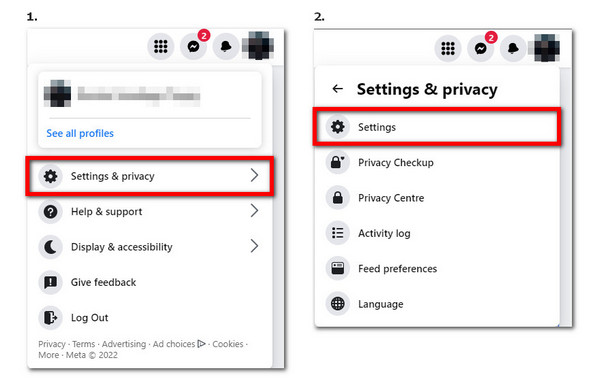
steg 2Gå till din Facebook Information, som är trea på Inställningar menylistan och klicka sedan på Ladda ner din information fliken.
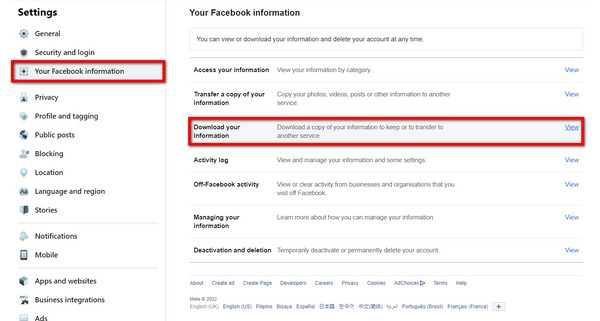
steg 3På Ladda ner din information sida, välj de filalternativ du föredrar. Välj sedan Notiser på listan över information som ska laddas ner. Du kan också klicka på Vad ingår? under den för att se vilka meddelanden som kan inkluderas i nedladdningsfilen. Bläddra sedan till botten av sidan för att klicka Begär en nedladdning.
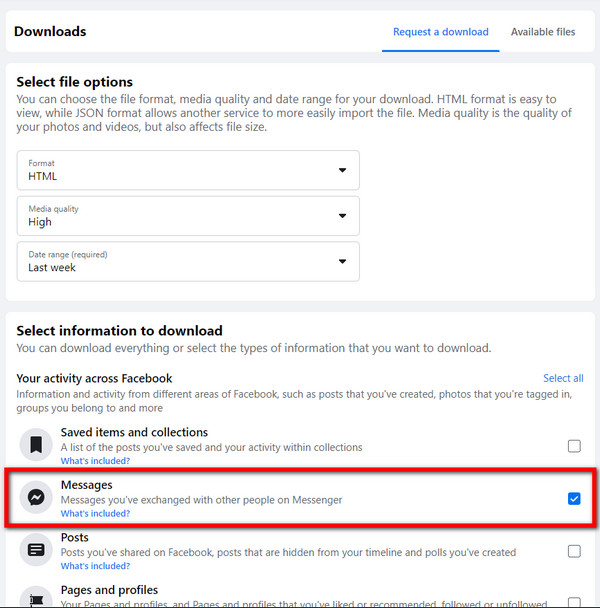
Ladda ner Facebook-information på iPhone
steg 1Öppna Facebook-appen och tryck på tre-fältet meny ikonen.
steg 2Välja Inställningar och sekretess > Inställningar > Din Facebook-information > Din Facebook-information.
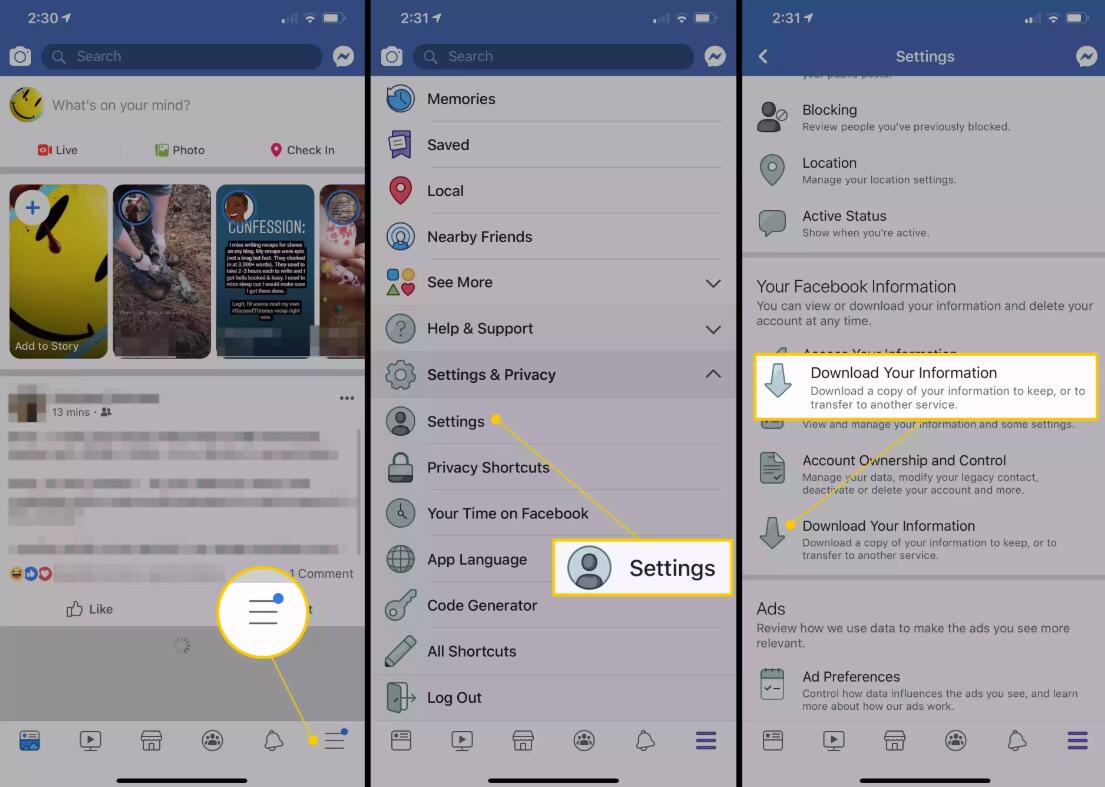
steg 3 Tryck på cirkeln bredvid Notiser och knacka på CERATERA FIL att bekräfta.
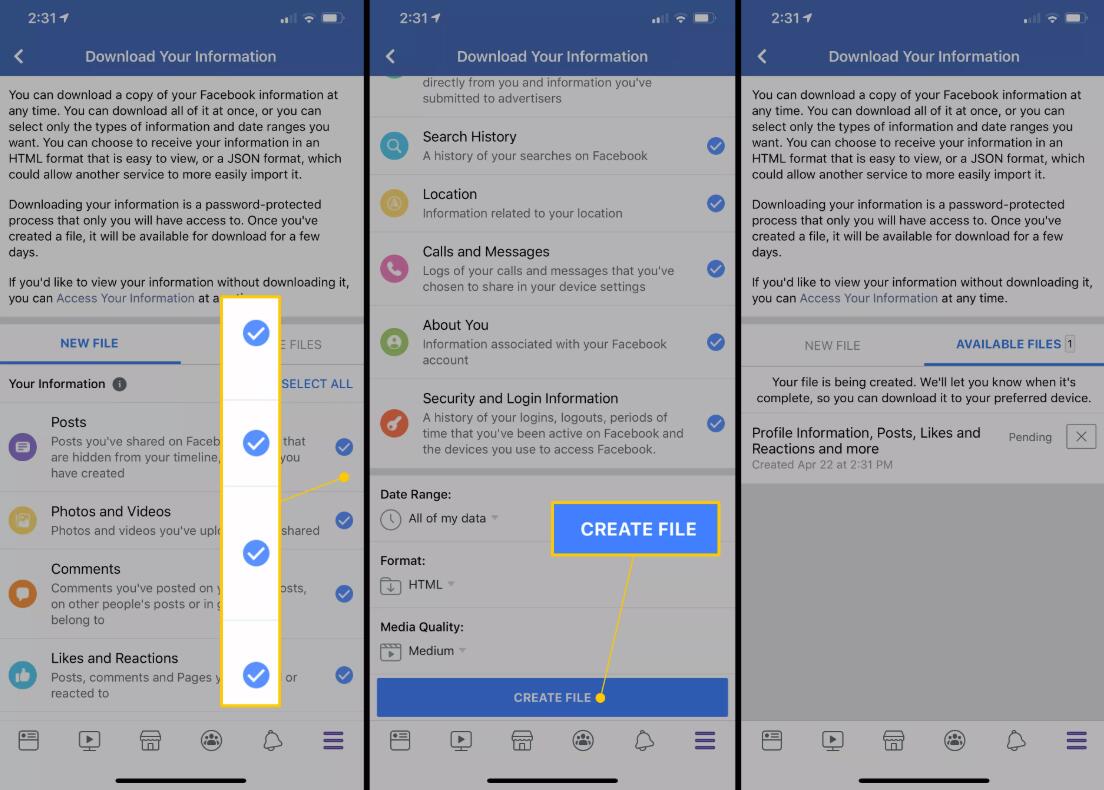
Del 2. Hur man hämtar borttagna meddelanden på Messenger iPhone med FoneLab för iOS
Om du letar efter professionell programvara som ger enklare men effektivare lösningar måste du ha tur som har korsat vägar med FoneLab för iOS. Denna programvara hjälper dig att lösa ditt problem med hur du återställer raderade Facebook-meddelanden på iPhone.
Med FoneLab för iOS kommer du att återställa förlorade / borttagna iPhone-data inklusive foton, kontakter, videor, filer, WhatsApp, Kik, Snapchat, WeChat och mer data från din iCloud- eller iTunes-säkerhetskopia eller enhet.
- Återställ foton, videor, kontakter, WhatsApp och mer data med lätthet.
- Förhandsgranska data innan återställning.
- iPhone, iPad och iPod touch är tillgängliga.
steg 1Besök FoneLab för iOS-webbplatsen. Välj fliken Gratis nedladdning. Öppna filen från dina nedladdningar och klicka sedan Ja för att tillåta programvaran att göra ändringar på din enhet. Följ installationsprocessen för att starta den på din dator.

steg 2Klicka på iPhone Data Recovery rutan på vänster sida av programvarans huvudgränssnitt.
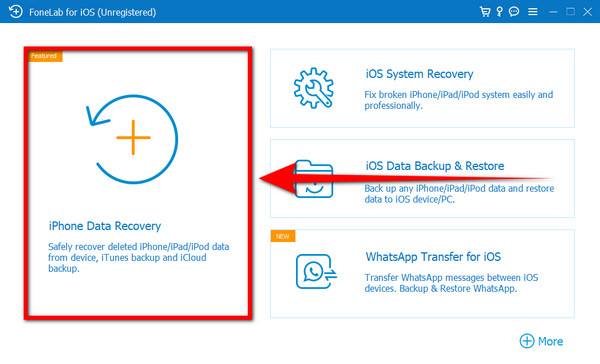
steg 3Lägg programmet på Återställ från iOS-enheten sida. Anslut din iPhone till datorn med en USB-sladd. När datorn känner igen din enhet klickar du Starta Scan för att låta programmet skumma igenom din iPhones data.
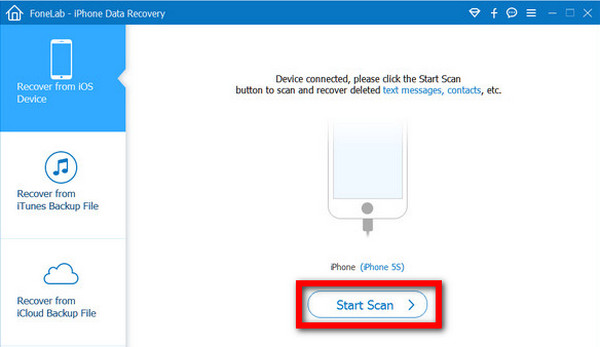
steg 4I den vänstra kolumnen i gränssnittet väljer du Messenger ikon. Därifrån kommer du att se dina chattar och konversationer från appen. Välj de meddelanden du vill hämta och klicka sedan Recover i det nedre högra hörnet av gränssnittet. De meddelanden du valde kommer automatiskt att hämtas när processen är klar.
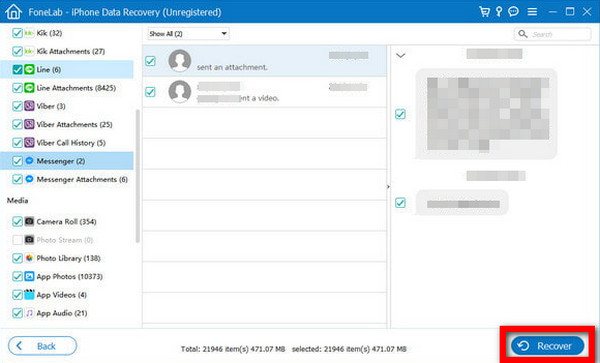
Med FoneLab för iOS kommer du att återställa förlorade / borttagna iPhone-data inklusive foton, kontakter, videor, filer, WhatsApp, Kik, Snapchat, WeChat och mer data från din iCloud- eller iTunes-säkerhetskopia eller enhet.
- Återställ foton, videor, kontakter, WhatsApp och mer data med lätthet.
- Förhandsgranska data innan återställning.
- iPhone, iPad och iPod touch är tillgängliga.
Del 3. Varför välja FoneLab för iOS
Att använda pålitlig programvara är fortfarande ditt bästa val oavsett om dina meddelanden raderas permanent eller inte permanent. FoneLab för iOS kan ge dig fler alternativ och frihet när du hämtar meddelanden och annan data på din enhet. Denna programvara är skapad speciellt för iOS-användare, vilket inkluderar dig, eftersom du använder en iPhone.
Dessutom, om du tror att det här programmet bara kan återställa meddelanden, så har vi goda nyheter för dig. Det kan också vara en Messenger-fotoåterställning och mer eftersom det återställer raderade bilder, videor, ljud, kontakter och alla dina andra data. Det är en allt-i-ett-programvara som gör ditt liv enklare med bara några klick.
Vill du ha fler goda nyheter? Allt som nämns ovan är inte allt FoneLab för iOS kan göra. Det kan också lösa vissa enhetsproblem. När du är klar med att återställa din data behöver du inte avinstallera den eftersom den också kan hjälpa dig om din iPhone är fastnat på svart laddningsskärm, om den inte kan slås på, om den är inaktiverad, etc. Därför, FoneLab för iOS är utan tvekan det bästa valet eftersom det kan uppfylla många av din iPhones krav.
Med FoneLab för iOS kommer du att återställa förlorade / borttagna iPhone-data inklusive foton, kontakter, videor, filer, WhatsApp, Kik, Snapchat, WeChat och mer data från din iCloud- eller iTunes-säkerhetskopia eller enhet.
- Återställ foton, videor, kontakter, WhatsApp och mer data med lätthet.
- Förhandsgranska data innan återställning.
- iPhone, iPad och iPod touch är tillgängliga.
Del 4. Vanliga frågor om att hämta borttagna meddelanden på Messenger på iPhone
Finns det något sätt att hämta meddelanden på Messenger när de raderas?
Ja, det finns ett sätt. Du kanske tycker att det är ett svårt problem när du oavsiktligt tar bort ett meddelande på Messenger, eftersom Facebook inte främjar meddelandeåterställning på deras app. Men om du letar efter en lösning är det faktiskt enkelt att hämta meddelanden på Messenger på iPhone. Artikeln ovan visar den bästa programvaran för att återställa dina förlorade data, särskilt för iOS-användare.
Hur kan jag säkerhetskopiera meddelanden på Messenger på min iPhone?
Tyvärr erbjuder Facebook Messenger ingen säkerhetskopieringsfunktion för sina användare. Det finns inget alternativ att automatiskt spara dina meddelanden oavsett din enhet. Den erbjuder bara en Ladda ner din informationsfunktion som låter dig ladda ner dina meddelanden manuellt från Messenger.
Är FoneLab för iOS pålitligt?
Ja. Som någon som har använt FoneLab för iOS flera gånger kan jag säga att det definitivt är tillförlitligt. Den gör vad den påstår sig kunna. Det är inte en enkelriktad programvara som bara kan lösa ett problem. Som nämnts i artikeln ovan har den flera funktioner som kan tillgodose många av din iPhones behov. Du behöver inte installera annan programvara när det uppstår problem med enheten. FoneLab för iOS ensam kan lösa flera av dina problem.
Du vet inte hur värdefullt något är förrän det är borta. Oavsett hur liten du tycker att den är, som meddelandet på din telefon, är den fortfarande värdefull. Eftersom dessa meddelanden ger oss något att se tillbaka på när det är dags, måste det vara väldigt nedslående när du av misstag raderar dem. Men du kan nu vara lugn eftersom lösningarna ovan inte försvinner. FoneLab för iOS kan hjälpa dig att återta de meddelanden du uppskattar mest. Om du letar efter mer pålitlig programvara, vänligen besök FoneLab webbplats och njuta av programmen när som helst.
Med FoneLab för iOS kommer du att återställa förlorade / borttagna iPhone-data inklusive foton, kontakter, videor, filer, WhatsApp, Kik, Snapchat, WeChat och mer data från din iCloud- eller iTunes-säkerhetskopia eller enhet.
- Återställ foton, videor, kontakter, WhatsApp och mer data med lätthet.
- Förhandsgranska data innan återställning.
- iPhone, iPad och iPod touch är tillgängliga.
Nedan finns en videohandledning som referens.